|
|
|
Umschlagtext
Die Hanser Eclipse Workbench Professional 1.0 bietet eine fertig installierte Arbeitsumgebung für die professionelle Entwicklung mit Java, die weit über den Standardumfang der Eclipse Java-IDE hinausgeht. Mit dem Gespann von PHP/MySQL können Sie auch umfangreiche Webanwendungen ohne Zeitverlust entwickeln. Ein GUI-Designer für Swing und SWT rundet das Softwarepaket ab.
So profitieren Sie: • Komplett vorkonfiguriert und sofort einsetzbar • Aus einer Hand: alle Werkzeuge für die professionelle Entwicklung • Spart viel Zeit: kein Ärger mit der Installation notwendiger, möglicherweise inkompatibler Plug-ins • Umfangreiche, sortierte Sammlung zusätzlicher Plug-ins • Das Begleitbuch hilft Ihnen beim Einstieg in die Arbeit mit der Hanser Eclipse Workbench. • Installationssupport per E-Mail und FAQ-Liste im Internet Mit der Hanser Eclipse Workbench können Sie sofort mit der Entwicklung von Web-Anwendungen mit PHP loslegen; inkl. MySQL-Datenbank-anbindung, Debugging und Ausführung. Mit V4ALL lassen sich Java-Benutzeroberflächen für Swing und SWT graphisch entwerfen und der dazugehörige Java-Code generieren. Systemvorraussetzungen: • 256 MB RAM (Minimum), 512 MB RAM (empfohlen), >768 MB RAM (optimal) • 650 MB Festplattenspeicher (Installation der Workbench) Windows® • Intel- Pentium® II/500 MHz oder höher (oder kompatibel) Microsoft® Windows® Me / 2000 / XP™ Linux® • Intel Pentium® II/500 MHz oder höher (oder kompatibel) • Red Hat® Linux 3 • SuSE Linux 9.0 Installationssupport: Der Registriercode auf der CD-Hülle sichert Ihren Anspruch auf kostenlosen Installationssupport. Dieser Anspruch gilt für 14 Tage, jedoch maximal bis 60 Tage nach Erscheinen der Folgeversion. Beim kostenfreien Installationssupport gibt es Einschränkungen im Bereich der Hart- und Software. Genaueres finden Sie unter www.hanser.de/eclipse Verlagsinfo
Schnell, professionell und individuell programmieren mit Eclipse Die Hanser Eclipse Workbench Professional 1.0 bietet eine fertig installierte Arbeitsumgebung für die professionelle Entwicklung mit Java, die weit über den Standardumfang hinausgeht. Mit dem Gespann von PHP/MySQL können auch umfangreiche Webanwendungen ohne Zeitverlust entwickelt werden. Ein GUI-Designer für Swing und SWT rundet das Softwarepaket ab. Mit der komplett vorkonfigurierten Eclipse Workbench können Entwickler sofort loslegen. Sie umfasst: • Java IDE 2.1.1 • Swing & SWT GUI Designer • Dynamische HTML-Datenbank-Anwendungen mit PHP/MySQL Zusätzlich bietet die Workbench eine Fundgrube mit zahlreichen nützlichen Plug-ins, mit denen die Entwicklungsumgebung selbst individuell erweitert werden kann. Zusammengestellt wurde das Softwarepaket von Ramin Assisi, dem Entwickler eines der zur Zeit populärsten Eclipse Plug-ins. Der Diplom-Informatiker ist zur Zeit für eine Schweizer Großbank tätig und bereitet hier den Einsatz von WSAD/Eclipse vor. Inhaltsverzeichnis
1 Hanser Workbench Professional
1.1 Die Entstehungsgeschichte 1.2 Wozu eine neue IDE? 1.3 Zielgruppe 1.4 Wie dieses Handbuch zu lesen ist 1.4.1 Icons und Symbole 1.4.2 Schreibweisen und Satz 1.4.3 Die Beispiele 1.4.4 Quellen im Internet 1.5 Installation und Start 1.5.1.1 Hardwarevoraussetzungen 1.5.2 Installation für Windows 1.5.2.1 Installation der Workbench 1.5.2.2 Installation des Apache Webservers 1.5.2.3 PHP-Installation 1.5.2.4 Installation von MySQL 1.5.3 Installation unter Linux 1.5.3.1 Installation der Workbench 1.5.3.2 Installation des Webservers und PHP 1.6 PHP-Programme entwickeln 1.6.1 Konfiguration der PHP-Entwicklungsumgebung 1.6.2 Anlegen eines neuen PHP-Projektes 1.6.2.1 Anlegen einer neuen PHP-Datei 1.6.2.2 Datenbank-Zugiff auf MySQL 1.6.3 Aktualisierung von Eclipse 1.7 Weitere Vorbereitungen 1.8 Erste Schritte 1.8.1 Zunächst ein kleiner Überblick 1.8.1.1 Das Workbench-Window 1.8.1.2 Editoren 1.8.1.3 Views (Ansichten) 1.8.1.4 Zur Bedienung 1.8.2 Unser erstes Beispiel-Projekt 1.8.3 Wie sehen unsere Projekteinstellungen aus? 1.8.4 Ordnung durch Ordner 1.8.5 Dokumente, Ressourcen und Dateien 1.8.6 Dokumente und Editoren 1.8.6.1 Löschen eines Dokumentes 1.8.6.2 Verknüpfung zwischen Dokumenten und ihren Editoren 1.8.6.3 Anlegen eines Textdokumentes 1.8.6.4 Importieren eines Dokumentes aus einer bestehenden Datei 1.8.7 Das Zusammenspiel von Projekten 1.8.8 Unser erstes Java-Projekt 1.8.8.1 Java-Projekteigenschaften 1.8.8.2 Anlegen eines Pakets und eines Java-Dokuments 1.8.8.3 Eingabe des Programms mit dem Java-Editor 1.8.8.4 Umwandeln und Ausführen 1.8.9 Navigation 1.8.10 Export von Dateien 1.8.11 Löschen von Ressourcen 1.8.12 Kopieren, Umbenennen und Verschieben von Ressourcen 1.8.13 Die Suche – ein weites Feld 1.8.14 Markers, Aufgaben und Lesezeichen 1.8.15 Anordnung von Fenstern und Schnellansicht 1.8.16 Zeit für neue Perspektiven 1.8.17 Lokale Versionsverwaltung 1.8.18 Teamunterstützung mit CVS 1.8.19 Automatisierung mit Ant 1.8.20 Schlussbemerkungen 2 Die Workbench 2.1 Übersicht 2.1.1 Startparameter 2.1.2 Einstellungen 2.1.2.1 Workbench 2.1.2.2 Automatisches Starten von Plugins 2.1.2.3 Installationseinstellungen 2.1.2.4 Einstellungen für Darstellungen 2.1.2.5 Compare/Patch 2.1.2.6 Fonts 2.1.2.7 Tastatur 2.1.2.8 Label Decorations 2.2 Das Hilfesystem 2.2.1 Die Online-Hilfe 2.2.2 Suche nach Hilfe-Themen 2.2.3 Einstellungen 2.3 Ressourcen 2.3.1 Einführung 2.3.1.1 Linked Ressources 2.3.1.2 Pfadvariablen 2.3.2 Allgemeine Verwaltung 2.3.2.1 Suche 2.3.2.2 Suchkriterien einstellen und Suche starten 2.3.2.3 Importieren von Ressourcen aus dem Dateisystem 2.3.2.4 Exportieren von Ressourcen in das Dateisystem 2.3.2.5 Vergleich von Ressourcen 2.4 Projekte 2.5 Working Sets 2.6 Builder 2.6.1 Einrichten 2.6.1.1 Build-Reihenfolge 2.6.2 Die Arbeit mit Ant 2.6.2.1 Einrichten 2.6.3 Externe Werkzeuge 2.6.3.1 Eclipse-Variablen 2.7 Views 2.7.1 Allgemeine Konzepte 2.7.1.1 Die Elemente einer View 2.7.1.2 Die Bearbeitung außerhalb der Entwicklungsumgebung 2.7.1.3 Maximalansicht erzeugen 2.7.2 Die Navigations-View 2.7.2.1 Zusätzliche Funktionen im Drop-down-Menü 2.7.2.2 Lesezeichen für eine Datei anlegen 2.7.3 Die Task-View und die Bookmark-View 2.7.3.1 Gefilterte Anzeige 2.7.3.2 Automatisierte Lösungsvorschläge 2.7.4 Die Property-View 2.7.5 Überblick über die weiteren Views 2.8 Editoren 2.8.1 Einrichten 2.8.1.1 Dateitypen und Editoren 2.8.1.2 Allgemeine Einstellungen 2.8.1.3 Texteditor 2.8.2 Öffnen und Bearbeiten einer Datei in einer Ansicht 2.8.3 Bookmarks 2.9 Perspektiven 2.9.1 Konfiguration 2.9.2 Die Arbeit mit Perspektiven 2.10 Versions- und Teamverwaltung 2.10.1 Einrichtung 2.10.1.1 Ressourcen ignorieren 2.10.1.2 Angabe des Dateiformats 2.10.1.3 Textvergleich 2.10.2 Lokale Versionsverwaltung 2.10.2.1 Einrichtung 2.10.3 Das Arbeiten in Teams mit CVS 2.10.3.1 Konfiguration des CVS 2.10.3.2 Zusatzinformationen mit CVS Label Decorations 2.10.3.3 Einrichtung eines Repositorys 2.10.3.4 Zuordnen eines Projektes zum CVS Repository 2.10.3.5 Die CVS Repository Exploring Perspektive 2.10.3.6 Die CVS Repositories View 2.10.3.7 Die CVS Resource History View 2.10.3.8 Auschecken von Projekten 2.10.3.9 Zurückschreiben ins CVS Repository 2.11 Die Workbench als Anwendungsrahmen 3 Java-Entwicklung mit Eclipse 3.1 Anlegen des Java-Projektes 3.2 Der Package Explorer 3.2.1 Öffnen einer Ressource 3.2.2 Kontextmenüs 3.2.2.1 Kontextfunktionen auf selektierten Java-Dateien 3.2.2.2 Kontextfunktionen auf anderen Ressourcen 3.2.2.3 Anlegen neuer Java-Elemente 3.2.2.4 Öffnen einer Ressource mit einem anderen Editor 3.2.2.5 Öffnen der Objekt-Hierarchie-View 3.2.2.6 Copy, Paste und Delete 3.2.2.7 Einfache Änderungen der Programmquellen 3.2.2.8 Refactoring 3.3 Der Java-Editor 3.3.1 Öffnen des Java-Editors 3.3.2 Übersicht über die Fähigkeiten des Editors 3.3.3 Syntax-Unterstützung 3.3.4 Navigations-Schaltflächen der Werkzeugleiste 3.3.5 Die Code-Assistenten 3.3.5.1 Vervollständigung mit Strg + Leertaste 3.3.5.2 Direkte Unterstützungen durch das Kontextmenü 3.3.5.3 Fehlerkorrektur mit Strg + 1 3.3.5.4 Weitere Komfortfunktionen 3.3.5.5 Weitere Unterstützungen durch das Kontextmenü 3.3.5.6 Refactoring 3.4 Ausführen und Debuggen 3.4.1 Ausführung ohne Debug-Möglichkeit 3.4.2 Ausführung im Debug-Mode 3.4.2.1 Debug View 3.4.2.2 Variablen-View 3.4.2.3 Breakpoints-View 3.4.2.4 Expressions-View 3.4.2.5 Display-View 3.4.2.6 Ausführung mit Einstellungs-Dialog 3.5 JUnit 3.5.1.1 Testfälle einrichten 3.5.1.2 Ausführung der Tests 3.5.1.3 Einrichten einer Test-Konfiguration 3.5.1.4 Einrichtung einer Testsuite 4 Das Standard Widgets Toolkit (SWT) und die JFace-API 4.1 SWT 4.1.1 SWT contra Swing? 4.1.2 SWT – Beispiele 4.1.3 Das Thread-Konzept 4.1.3.1 Anbindung der Betriebssystem-Aufrufe 4.1.3.2 Der SWT UI Thread 4.1.3.3 Aufrufe an SWT außerhalb des UI-Threads 4.1.4 Aufrufe an SWT innerhalb der Eclipse Workbench 4.1.5 Fehlerbehandlungen 4.1.5.1 IllegalArgumentException 4.1.5.2 SWTException 4.1.5.3 SWTError 4.1.6 Graphikkontext (Klasse GC) 4.1.7 Schriftarten-Fonts 4.1.8 Farben 4.1.9 Bilder 4.2 Widgets 4.2.1 Controls 4.2.1.1 Programmierung eigener Custom Controls 4.2.1.2 Programmierung auf der Basis des JNI 4.2.1.3 Übersicht über die Controls 4.2.2 Events 4.2.2.1 Native Implementation 4.3 Layouts 4.3.1 FillLayout 4.3.2 RowLayout 4.3.3 FormLayout 4.3.4 GridLayout 4.3.5 StackLayout 4.3.6 CustomLayout 4.3.7 Erstellen von SWT-Benutzeroberflächen mit dem V4ALL-GUI-Designer 4.4 Die JFace-API 4.4.1 Installationshinweise als eigenständige Bibliothek 4.4.2 Semantische Ressourcenverwaltung 4.4.2.1 Verwendungsrichtlinien von Bildern in Plugins 4.4.3 Viewers 4.4.3.1 Listen Viewer 4.4.3.2 Text Viewer 4.4.3.3 Content Viewer 4.4.3.4 Die Integration von Viewern in die Workbench 4.4.4 Actions 4.4.5 Dialoge 4.4.5.1 Standard-Dialoge 4.4.6 Eigene Dialoge 4.4.7 Persistenz 4.4.8 Wizards 4.4.9 Zusammenfassung 4.5 Fazit 5 Plugin-Entwicklung 5.1 Einführung 5.2 Konzepte 5.2.1 Plugin-Architektur 5.2.2 Die Runtime-Workbench 5.2.3 Externe und interne Plugins 5.2.4 Fragmente 5.2.5 Extension Points und Extensions 5.2.6 Das Installationskonzept 5.2.7 Planungen 5.3 Die Plugin-Entwicklungsumgebung (PDE) 5.3.1 Konfiguration der PDE 5.3.1.1 Target Environment 5.3.1.2 Die Target Platform-Registerseite 5.3.1.3 Compilers 5.3.1.4 Editors 5.3.1.5 Java Build Path 5.3.1.6 Die Source Code Location-Seite 5.4 Die Plugin-Entwicklungs-Perspektive 5.4.1 Error Log 5.4.2 Plugins-View 5.4.3 Plugin Registry-View 5.5 Erstellen eines Plugin-Projektes 5.5.1 Der Custom Plugin Wizard 5.5.1.1 Mit oder ohne Java? 5.5.1.2 Auswahl der Vorlage 5.5.1.3 Grundeinstellungen 5.5.1.4 Auswahl der Funktionselemente 5.5.1.5 Generierung eines XML-Editors als generische Vorlage 5.5.1.6 Generierung einer globalen Aktion 5.5.1.7 Generierung eines Rahmens für das Hilfe-System 5.5.1.8 Generierung des Codes für einen Multipage Editor 5.5.1.9 Generierung eines NewWizard 5.5.1.10 Generierung einer neuen Perspektive 5.5.1.11 Generierung eines Menü-Eintrages 5.5.1.12 Generierung einer Preference-Seite 5.5.1.13 Generierung einer Property-Seite 5.5.1.14 Generierung einer View 5.5.2 Konvertieren von bestehenden Java-Projekten 5.6 Der plugin.xml (Plugin-Manifest)-Editor 5.6.1 Die Begrüßungs-Seite 5.6.2 Die Überblicks-Seite 5.6.3 Die Abhängigkeiten-Seite 5.6.4 Die Runtime-Seite 5.6.5 Die Extension-Seite 5.6.6 Die Extension-Point-Seite 5.6.7 Die plugin.xml–Datei in der Quellansicht 5.7 Ausführung eines Plugins 5.7.1 Einrichtung der Runtime-Workbench 5.7.1.1 Argumente 5.7.1.2 Plugins and Fragmente 5.7.1.3 Tracing 5.7.1.4 Source 5.7.1.5 Common-Registerseite 5.8 Softwareverteilung (Deployment) 5.8.1 Einstellungen 5.8.1.1 Build Konfiguration 5.8.2 Direkte Verteilung von Plugins 5.8.3 Features 5.8.3.1 Der feature.xml-Editor 5.8.3.2 Erzeugen eines Feature-Archivs 5.8.4 Erzeugen von verteilbaren Komponenten mittels Ant 5.8.4.1 Erzeugung von Build- und Verteilungs-Skripten für Plugins 5.8.4.2 Die Properties-Registerseite 5.8.5 Softwareverteilung über Update Sites 5.8.5.1 Anlegen eines Update Site-Projektes 5.8.5.2 Die Features-Registerseite 5.8.5.3 Die Archiv-Seite 5.8.5.4 Der Update Manager Literatur Lizenzen Index Weitere Titel aus der Reihe eclipse edition |
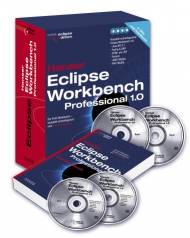
 Bei Amazon kaufen
Bei Amazon kaufen